Er zijn veel redenen waarom een persoon zijn of haar IP-adres zou willen wijzigen. Deze tutorial laat je zien hoe je het IP-adres van een bekabelde of draadloze computer kunt wijzigen, niet het IP-adres van een internetverbinding. (Hiervoor moet u contact opnemen met uw serviceprovider.) Lees verder om erachter te komen hoe u uw IP-adres kunt wijzigen op zowel een Windows- als een Mac-computer.
Stappen
Methode 1 van 2: Uw IP-adres wijzigen in Windows

Stap 1. Schakel uw internetverbinding uit
Ben je klaar om je nerd aan te trekken? Volg deze stappen om uw internet eenvoudig uit te schakelen:
- Druk op de Windows-toets en R om naar het dialoogvenster Uitvoeren te gaan.
- Druk vervolgens op Command en Enter.
- Typ ten slotte "ipconfig /release" en druk op Enter.

Stap 2. Open het Configuratiescherm
Ga naar Netwerk en internet → Netwerkcentrum → Adapterinstellingen wijzigen.

Stap 3. Klik met de rechtermuisknop op de internetverbinding die u gebruikt
(Uw internetverbinding kan "Local Area Connection" of "Draadloze internetverbinding" worden genoemd.) Klik op eigenschappen. Typ desgevraagd een beheerderscode om door te gaan.

Stap 4. Zoek het tabblad Netwerken
Open het en klik op Internet Protocol versie 4 (TCP/IPv4). Druk op de knop Eigenschappen.

Stap 5. Klik op het tabblad Algemeen op "Gebruik het volgende IP-adres" (als dit nog niet is gemarkeerd)
Typ een reeks enen, zodat uw nieuwe IP-adres 111-111-111-111 is.

Stap 6. Druk op de tab-toets op uw toetsenbord om het subnetmaskergebied te vullen met automatisch gegenereerde nummers
Klik tweemaal op "ok" om terug te keren naar het scherm "Local Area Connection".
Stap 7. Begrijp dat er een dialoogvenster kan verschijnen
Er kan een dialoogvenster verschijnen met de tekst "Aangezien deze verbinding momenteel actief is, worden sommige instellingen pas van kracht als u de volgende keer belt". Dit is normaal. Klik op "ok". Afbeelding: uw IP-adres wijzigen Stap 7.jpg

Stap 8. Klik nogmaals met de rechtermuisknop op uw lokale verbinding en selecteer "Eigenschappen

Stap 9. Klik op het tabblad Netwerken op Internet Protocol versie 4 (TCP/IPv4)
Druk op de knop Eigenschappen.

Stap 10. Vink het vakje aan "Automatisch een IP-adres verkrijgen
Sluit het vak 2 eigenschappen opnieuw en maak verbinding met internet. Uw computer zou een nieuw IP-adres moeten hebben.
Methode 2 van 2: Uw IP-adres wijzigen op Mac OS

Stap 1. Open uw Safari-browser

Stap 2. Selecteer in het vervolgkeuzemenu Safari de optie Voorkeuren

Stap 3. Navigeer naar het tabblad Geavanceerd

Stap 4. Zoek de categorie Proxy's en klik op "Instellingen wijzigen"
… " Dit opent uw netwerkvoorkeuren.

Stap 5. Vink het vakje Web Proxy (HTTP) aan

Stap 6. Zoek een geschikt IP-adres dat zal dienen als uw Web Proxy-server
U kunt dit op een aantal manieren doen. Misschien is de meest efficiënte manier om een website te vinden die een gratis proxyserver aanbiedt.

Stap 7. Typ "gratis webproxy's" in een zoekmachine en navigeer naar een gerenommeerde site
Deze site zou gratis webproxy's moeten aanbieden, waarbij duidelijk verschillende factoren worden aangegeven:
- Land
- Snelheid
- verbindingstijd
- Type

Stap 8. Zoek een geschikte webproxy en typ het IP-adres van de proxy in het vak Web Proxy Server in uw netwerkvoorkeuren

Stap 9. Typ het poortnummer in
Dit moet ook worden weergegeven op uw gratis webproxy-website, samen met het IP-adres. Zorg ervoor dat de twee overeenkomen.

Stap 10. Klik op "ok" en op "toepassen" om de aangebrachte wijzigingen door te voeren
Begin met browsen. U wordt mogelijk enkele seconden doorgestuurd naar een webpagina voordat u verder kunt gaan. Genieten van!
Video - Door deze service te gebruiken, kan bepaalde informatie worden gedeeld met YouTube
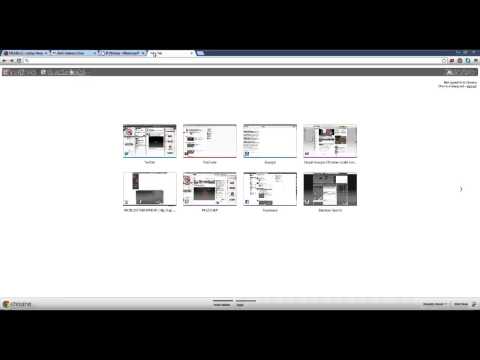
Tips
Dit is een handige website om je IP-adres te zien en te zien of het echt werkte:
Waarschuwingen
- Soms, als ze echt geluk hebben (of als je echt pech hebt en een slecht IP-adres hebt), kunnen ze zelfs je district lokaliseren!
- Alleen voor Windows 7. Andere OS-gebruikers zoals Mac en Linux proberen een andere website.
- Helaas, hoe vaak u uw IP-adres ook wijzigt, websites kunnen nog steeds uw land en (als u geluk heeft) uw stad lokaliseren.
- Het werkt misschien niet elke keer. Dit is de reden waarom u dit moet controleren via de website die wordt weergegeven bij Tips.







